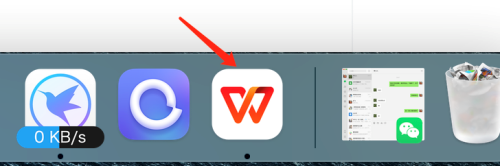WPS文档的打开和保存

1. 文档的打开和保存
1.1 本地和云端文档都无法打开或保存,该怎么解决?
解决方法:
点击 “启动台” – “其他”文件夹 – 打开“活动监视器”,杀掉 WPS 云后台进程(WPS OfficeService),然后重启应用看是否正常。
1.2 仅云文档无法打开或保存,该怎么解决?
解决方法:
查看云端缓存文件夹权限,尽量都改成“读与写”
1、点击 “启动台” – “其他”文件夹 – 打开“终端”,复制
open ~/Library/Containers/com.kingsoft.wpsoffice.mac/Data/Library/Application Support/Kingsoft/WPS Cloud Files/userdata/qing/filecache/
粘贴到“终端”中,回车。
2、选中云文档文件夹,然后右键,点击“显示简介”。
声明:本站所有文章,如无特殊说明或标注,均为本站原创发布。任何个人或组织,在未征得本站同意时,禁止复制、盗用、采集、发布本站内容到任何网站、书籍等各类媒体平台。如若本站内容侵犯了原著者的合法权益,可联系我们进行处理。
声明:
本站所有文章,如无特殊说明或标注,均为本站原创发布。任何个人或组织,在未征得本站同意时,禁止复制、盗用、采集、发布本站内容到任何网站、书籍等各类媒体平台。如若本站内容侵犯了原著者的合法权益,可联系我们进行处理。